Come scaricare Lightroom gratis
Adobe Lightroom è un famosissimo software per il ritocco e la catalogazione delle foto. È disponibile sia per Windows che per macOS ed è una delle soluzioni più apprezzate del suo genere, in quanto coniuga la presenza di strumenti avanzati per l’organizzazione e la modifica delle foto con un’interfaccia utente abbastanza intuitiva, permettendo di controllare praticamente qualsiasi parametro dei propri scatti. Per usarlo bisogna sottoscrivere uno dei piani appositi di Adobe Creative Cloud con prezzi a partire da 12,19 euro/mese, ma è possibile provarlo gratis tramite una trial di 7 giorni.
In ambito mobile è disponibile come app per Android e iOS/iPadOS e permette di scattare foto in formato DNG, importare e modificare file in formato RAW e usufruire di molte altre utili funzioni (alcune caratteristiche sono supportate solo su dispositivi con capacità di elaborazione e di memoria più performanti). Il suo download è totalmente gratuito, ma per accedere ad alcune funzioni extra è richiesta la sottoscrizione di un abbonamento con prezzi a partire da 4,99 euro/mese. Interessante, vero?
Allora prenditi cinque minuti di tempo libero e lascia che ti spieghi come scaricare Lightroom gratis su tutti i sistemi operativi con cui il celebre software è compatibile. Ti assicuro che si tratta di un gioco da ragazzi!
Indice
- Come scaricare Lightroom gratis: Windows
- Come scaricare Lightroom gratis: Mac
- Come scaricare Lightroom gratis: Android
- Come scaricare Lightroom gratis: iPhone e iPad
- Come scaricare Lightroom Classic gratis
- Come scaricare preset Lightroom gratis
Come scaricare Lightroom gratis: Windows
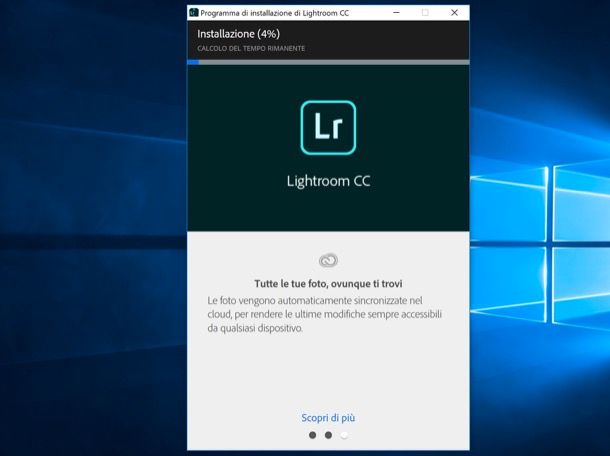
Se ti interessa capire come scaricare Lightroom gratis per Windows, le indicazioni alle quali devi attenerti sono quelle che trovi in questo capitolo. Prima, però, è mio dovere illustrarti quali sono i requisiti necessari per far funzionare il programma.
- Processore: Intel, AMD o ARM a 64 bit da almeno 2 GHz.
- Sistema operativo: Windows 10 (64 bit) versione 1909 o successiva.
- RAM: 8 GB, meglio se 16 GB o più.
- Spazio sul disco: 2 GB, ma durante l’installazione e la sincronizzazione è necessario ulteriore spazio libero.
- Risoluzione monitor: 1024 x 768 pixel, meglio se 1920 x 1080 pixel o superiore.
- Scheda grafica: GPU con supporto DirectX 12 e 2 GB di VRAM, meglio se 4 GB di VRAM per schermi 4K o superiori.
Dopo esserti sincerato del fatto che il tuo PC disponga delle caratteristiche necessarie per far funzionare il software, puoi procedere andando a scaricare Lightroom gratis, collegandoti al relativo sito Web e facendo clic sul pulsante Versione di prova gratuita che si trova al centro.
Nel riquadro che, a questo punto, ti verrà mostrato, individua quale piano ti interessa di più (Piano Fotografia, Lightroom o Tutte le applicazioni Creative Cloud) e clicca sul bottone Prova gratuita corrispondente.
Nella nuova pagina che si apre, compila il modulo proposto con il tuo indirizzo e-mail, clicca sul pulsante Continua e, se non disponi ancora di un account Adobe, scegli il metodo di pagamento che vuoi usare tra carta di credito/debito e PayPal e fornisci i relativi dati (non preoccuparti, non ti verrà addebitato nulla se annulli l’abbonamento prima dello scadere del periodo di prova gratuito), premi sul bottone Avvia versione di prova gratuita e imposta una password sicura. Se, invece, hai già un ID Adobe ti verrà chiesto di digitare i tuoi dati di login per eseguire direttamente l’accesso.
Adesso, nella pagina apertasi, clicca sul bottone Installa relativo a Lightroom e aspetta che venga scaricato il file d’installazione del programma. A download completato, avvia il file .exe ottenuto e, nella finestra che compare sul desktop, fai clic sul pulsante Sì.
Nella schermata relativa all’installazione di Lightroom che ora ti viene mostrata, clicca sul bottone Continua, poi sul pulsante Inizia a installare e, mentre aspetti che il setup venga completato, rispondi alle domande che ti vengono poste in relazione al tuo ruolo, al motivo per cui intendi usare il software e qual è il tuo livello di conoscenza di Lightroom, cliccando di volta in volta sul pulsante Continua.
A processo ultimato, Lightroom si avvierà in automatico e, una volta visualizzata la relativa interfaccia, potrai finalmente cominciare a servirtene. Se il software non viene eseguito automaticamente, provvedi tu, selezionando il collegamento apposito che è stato aggiunto al menu Start. Per approfondimenti in merito al funzionamento, puoi leggere la mia guida specifica su come usare Lightroom.
Se non vuoi ricevere degli addebiti in relazione all’utilizzo di Lightroom, devi annullare l’abbonamento prima dello scadere della trial. Per riuscirci, recati su questa pagina Web, accedi al tuo account Adobe, clicca sul pulsante Gestione piano e premi sul bottone Annulla il tuo piano.
Come scaricare Lightroom gratis: Mac
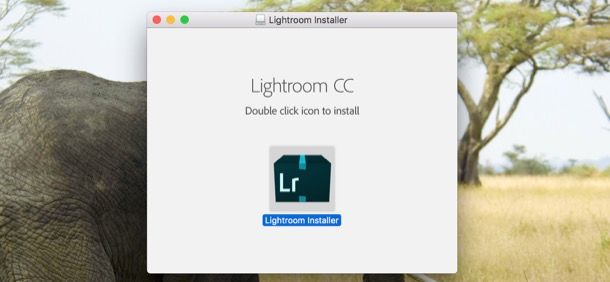
Possiedi un computer a marchio Apple e, dunque, vorresti capire come scaricare Lightroom per Mac? Nessun problema, posso esserti d’aiuto anche in questo. Prima, però, verifica sempre i requisiti necessari per far funzionare il programma, che sono quelli che trovi riportati di seguito.
- Processore: Intel multicore con supporto a 64 bit o processore Apple Silicon (M1 o superiore).
- Sistema operativo: macOS 10.15 Catalina o macOS 11 Big Sur.
- RAM: 8 GB, meglio se 16 GB o più.
- Spazio sul disco: 2 GB, ma durante l’installazione e la sincronizzazione è necessario ulteriore spazio libero. Inoltre, non è possibile effettuare l’installazione su file system che distinguono tra maiuscole e minuscole o su dispositivi di archiviazione flash rimovibili.
- Risoluzione monitor: 1024 x 768 pixel, meglio se 1920 x 1080 pixel o superiore.
- Scheda grafica: GPU con supporto Metal e 2 GB di VRAM, meglio se 4 GB di VRAM per schermi 4K o superiori.
Dopo esserti assicurato del fatto che il tuo Mac disponga delle caratteristiche di cui sopra, per scaricare Lightroom non devi far altro che collegarti al sito Internet del programma, premere sul pulsante Versione di prova gratuita e procedere analogamente a come ti ho già spiegato nel passo precedente relativo a Windows, in modo da creare un account Adobe o effettuare l’accesso a un ID già esistente e scaricare il file d’installazione del software.
L’unica sostanziale differenza rispetto a Windows sarà che dopo essere riuscito a scaricare Lightroom gratis su macOS otterrai un file .dmg. Per installare il programma, aprilo, fai doppio clic sull’icona Lightroom Installer presente al suo interno, clicca sui pulsanti Apri e OK, digita la password di amministrazione del tuo account utente sul Mac nel campo di testo apposito e premi sul bottone OK, dopodiché porta avanti la procedura di setup come ti ho già spiegato.
Terminata l’installazione, Lightroom dovrebbe avviarsi in automatico. Se questo non accade, per rimediare, ti basta selezionare l’icona del programma che è stata appena aggiunta al Launchpad di macOS.
Come scaricare Lightroom gratis: Android
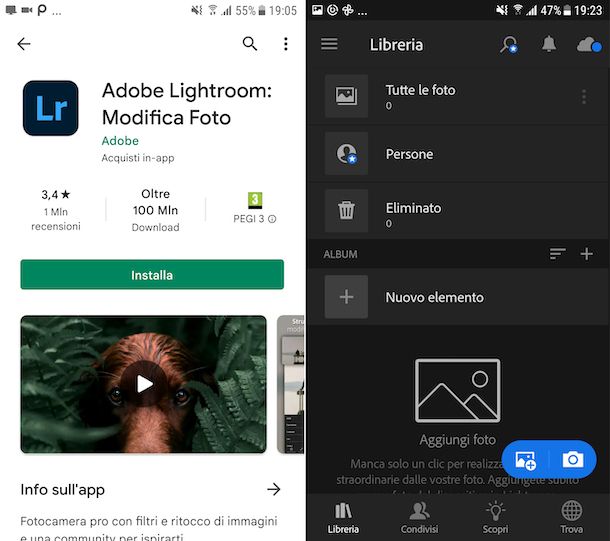
Se vuoi scaricare Lightroom su Android (smartphone o tablet che sia), anche in tal caso devi prima assicurarti che il dispositivo che possiedi soddisfi quelle che sono le caratteristiche richieste e che trovi riportate qui sotto.
- Processore: CPU Quad Core con frequenza di 1,5 GHz e architettura ARMv7, meglio se con frequenza di 2,2 GHz e architettura ARMv8.
- Sistema operativo: versioni Android 6.x (Marshmallow) e successive
- RAM: 2 GB, meglio se 6 GB o più.
- Memoria interna: 8 GB, meglio se 64 GB o più.
Una volta verificato che il tuo device mobile dispone delle caratteristiche necessarie per far funzionare Lightroom, procedi al download dell’app, accedendo alla relativa sezione del Play Store e facendo tap sul pulsante Installa. Se hai un device senza i servizi di Google, puoi ottenere l’app da uno store alternativo.
Successivamente, avvia l’app premendo il pulsante Apri comparso sul display o selezionando la relativa icona che è stata appena aggiunta alla home screen e/o drawer. Attendi poi che la schermata principale dell’app risulti visibile e segui il breve tutorial introduttivo che ti viene proposto.
Dopo aver compiuto i passaggi di cui sopra, registra un ID Adobe selezionando il collegamento Iscrizione e fornendo i dati richiesti oppure effettua l’accesso al tuo account esistente premendo sul bottone Accedi e digitando le relative informazioni di login. Ad accesso avvenuto, potrai finalmente cominciare a usare Lightroom a costo zero sul dispositivo.
Come scaricare Lightroom gratis: iPhone e iPad
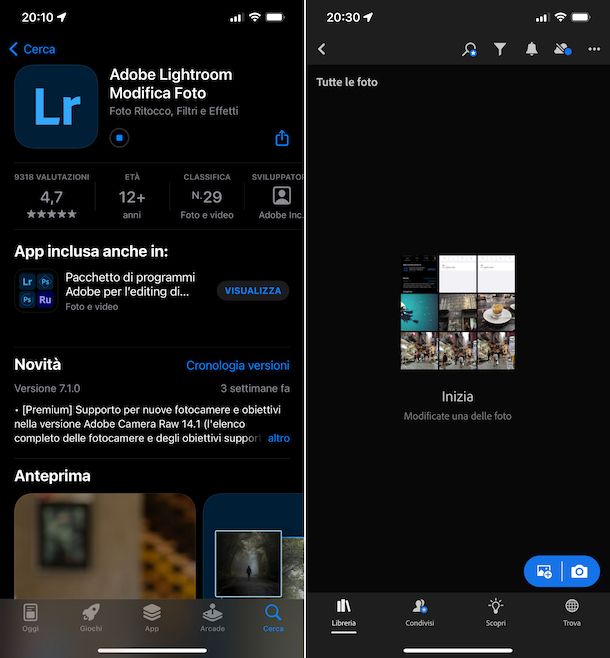
Se è tua intenzione scaricare Lightroom gratis su iPhone e iPad, ti comunico che l’unico requisito richiesto è disporre di un dispositivo aggiornato almeno a iOS/iPadOS 13.0 o versioni successive.
Se il tuo smartphone o tablet Apple soddisfa il requisito di cui sopra, per procedere con il download e l’installazione dell’app di Lightroom accedi alla relativa sezione dell’App Store, premi sul pulsante Ottieni, poi su quello Installa e autorizza lo scaricamento tramite Face ID, Touch ID o password dell’ID Apple.
In seguito, avvia l’app premendo sul pulsante Apri comparso sul display oppure seleziona la relativa icona aggiunta alla home screen e/o alla Libreria app. Attendi quindi la comparsa della schermata principale di Lightroom, dopodiché comincia anche a servirti dell’applicazione procedendo in egual maniera a come ti ho già spiegato nel passo precedente relativo ad Android.
Come scaricare Lightroom Classic gratis
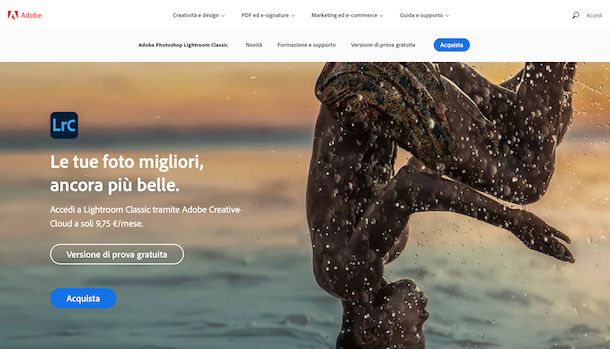
Se, invece, sei intenzionato a scaricare Lightroom Classic gratis, vale a dire la versione di Lightroom che offre tutti gli strumenti desktop essenziali per fotografie eccezionali sia per i professionisti che per i principianti, sappi che anche in tal caso puoi effettuare il download gratuito del programma sotto forma di versione di prova.
Per riuscirci, collegati al sito Internet del software, clicca sul pulsante Versione di prova gratuita e procedi analogamente a come ti ho già spiegato per l’altra variante di Lightroom, seguendo le istruzioni per Windows o per macOS a seconda del sistema operativo che stai adoperando. Per smartphone e tablet non è disponibile.
Come scaricare preset Lightroom gratis

Sei finito su questo mio tutorial perché intenzionato a scaricare preset Lightroom gratis, grazie ai quali è possibile ritoccare gli scatti all’istante? Se le cose stanno così, ti rimando alla lettura dei miei approfondimenti su come creare preset Lightroom e come importare preset Lightroom Mobile in cui puoi trovare informazioni più specifiche.

Autore
Salvatore Aranzulla
Salvatore Aranzulla è il blogger e divulgatore informatico più letto in Italia. Noto per aver scoperto delle vulnerabilità nei siti di Google e Microsoft. Collabora con riviste di informatica e cura la rubrica tecnologica del quotidiano Il Messaggero. È il fondatore di Aranzulla.it, uno dei trenta siti più visitati d'Italia, nel quale risponde con semplicità a migliaia di dubbi di tipo informatico. Ha pubblicato per Mondadori e Mondadori Informatica.






